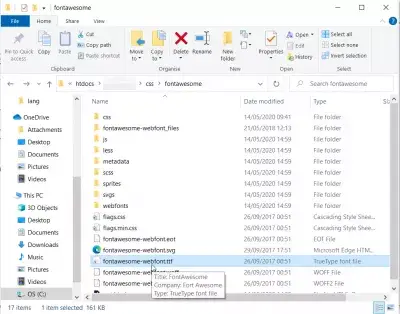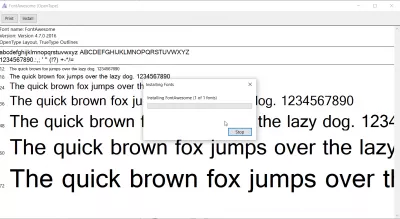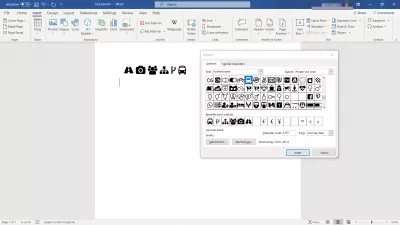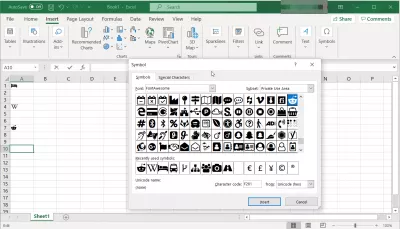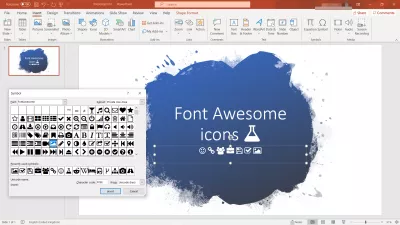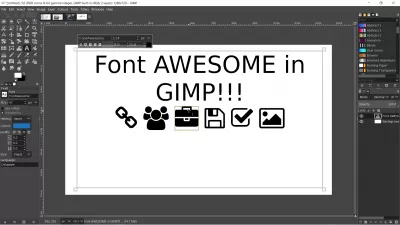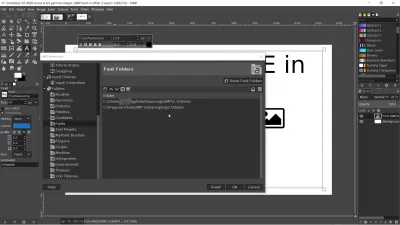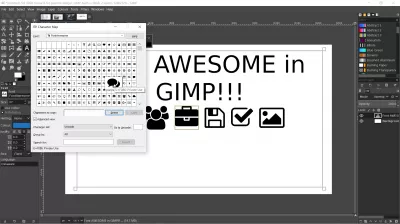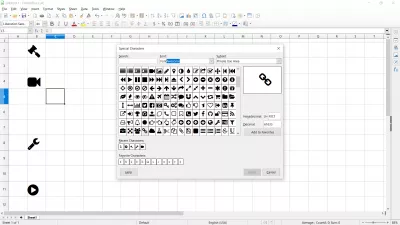Wie verwende ich Font Awesome in Dokumenten?
- Was ist Font Awesome?
- Wie verwende ich Font Awesome in Windows?
- Wie verwende ich Font Awesome in Microsoft Word?
- Wie verwende ich Font Awesome in Microsoft Excel?
- Wie verwende ich Font Awesome in Microsoft Powerpoint?
- Wie verwende ich Font Awesome in GIMP?
- Wie füge ich Font Awesome-Symbole in Libre Office ein?
- Kurz gesagt: Verwenden der Schriftart Awesome auf Ihrem Computer
- Häufig Gestellte Fragen
Was ist Font Awesome?
Font Awesome Icons ist eine erstaunliche Sammlung verschiedener Icons, von denen einige für jede Verwendung kostenlos sind und einige nur mit einem kostenpflichtigen Abonnement zugänglich sind.
Die kostenlosen Sets bestehen aus Standard-Vollschriftarten, die als FAS-Set für Font Awesome Standard-Symbole bezeichnet werden und eine ganze Reihe skalierbarer Zeichnungen enthalten, mit denen Sie jedes von Ihnen erstellte Dokument perfekt veranschaulichen können, von einer Website bis zu einem professionell aussehenden Lebenslauf für Ihre digitalen Nomaden-Jobsuche - oder sogar zur Aufnahme in Ihr freiberufliches Schreiben oder andere freiberufliche Auftritte.
Die Standard-Business-Schriftarten, die als FAB-Set für Font Awesome Business-Symbole bezeichnet werden und Markenlogos zur Verwendung in Ihren Dokumenten enthalten, z. B. die Google Text & Tabellen-Symbole oder die Office 365- und Microsoft Office-Symbole für ihre Produkte Microsoft Excel - Microsoft Word - Microsoft Outlook - Microsoft Powerpoint - und viele mehr!
Aber wie kann man diese Schriftart in anderen Anwendungen als den Standard-Webdesign-Aufgaben verwenden? Finden Sie es unten heraus - alles beginnt mit dem Herunterladen der Font Awesome-Symbolsätze lokal auf Ihren Computer, bevor Sie sie in anderen Anwendungen wie dem GIMP-Bildbearbeitungsprogramm und praktisch jeder Software verwenden können, die das Wechseln der Schriftart ermöglicht.
Wie verwende ich Font Awesome in Windows?
Der erste Schritt nach dem Herunterladen des lokal auf Ihrem Computer festgelegten Symbols Font Awesome besteht darin, das Paket zu entpacken und im Stammordner zu navigieren.
Dort finden Sie eine TrueType-Schriftartdatei mit dem Namen fontawesome-webfont.ttf. Doppelklicken Sie auf diese Datei, um sie in der Windows-Schriftartenverwaltungssoftware zu öffnen.
Klicken Sie dann oben im Fenster auf die Schaltfläche Installieren, und fertig - das gesamte Symbol für fantastische Schriftarten ist jetzt auf Ihrem Computer installiert, auch wenn es nicht so aussieht und Sie noch kein Sonderzeichen haben .
Das Installationsverfahren für die Font Awesome-Symbole funktioniert auf Mac-Computern genauso!
Wie verwende ich Font Awesome in Microsoft Word?
Öffnen Sie nach der Installation des Symbolsatzes auf Ihrem Computer Ihr Microsoft Word-Dokument und zeigen Sie mit der Maus auf die Stelle, an der Sie das Symbol Font Awesome einfügen möchten.
Suchen Sie im Menü Einfügen die Option Symbol, mit der der Symbolbrowser geöffnet wird.
Wählen Sie die Option FontAwesome in der Liste der Systemschriftarten aus und durchsuchen Sie die Symbole, bis Sie das Symbol finden, das Sie in Ihr Dokument aufnehmen möchten. Doppelklicken Sie auf das Symbol, und es wird in Ihr Dokument aufgenommen. Sie können es dann wie jedes andere Zeichen formatieren.
Die hinzugefügten fontawesome Zeichen sind Teil der gesamten Zeichenzählung des Dokuments, die Sie mit einem Word-Counter-Tool online überprüfen können.
Wenn Sie das Symbol in der Liste nicht finden können, können Sie auch den Zeichencode für Font Awesome-Symbole aus der Liste suchen und in das Zeichencodefeld des Symbolbrowers eingeben, in dem das genaue Symbol direkt aus der Liste gefunden wird.
Wie verwende ich Font Awesome in Microsoft Excel?
So wie Sie Symbole in Word hinzugefügt haben, können Sie in jeder Excel-Arbeitsmappe ein Font Awesome-Symbol hinzufügen, indem Sie die Zelle auswählen, in der Sie diese Symbole hinzufügen möchten, und den Symbolbrowser über das Einfügemenü und die Symbolschaltfläche öffnen.
Der Symbolbrowser wird geöffnet, in dem Sie das Symbolset Font Awesome auswählen und die Symbole durchsuchen können, bis Sie das richtige finden.
Da es möglicherweise schwierig ist, das richtige Symbol aus dieser Liste mit kleinen Zeichen zu finden, besteht eine andere Möglichkeit, das richtige Symbol zu erhalten, darin, eine visuell besser zugängliche Liste zu durchsuchen, z. B. die Anzeige Font Awesome-Symbole, und den Unicode-Namen des gewünschten Symbols zu kopieren Fügen Sie es in das Zeichencodefeld des Symbolbrowsers von Excel ein und fügen Sie es ein. Dadurch wird das richtige Symbol direkt in Ihr Dokument eingefügt.
Wie verwende ich Font Awesome in Microsoft Powerpoint?
Das Einfügen von Font Awesome-Symbolen in jede Microsoft Powerpoint-Präsentation, damit sie noch besser aussieht, ist mit nur wenigen Klicks erledigt!
Öffnen Sie nach der Installation des Symbolsatzes ein Microsoft Powerpoint-Dokument und platzieren Sie den Mauszeiger in einem Texteingabefeld an der Stelle, an der Sie ein Symbol einfügen möchten.
Wählen Sie dann das Menü Einfügen und klicken Sie auf die Symbolschaltfläche. Von dort aus können Sie die Symbole auswählen, die in das angezeigte Symbolbrowserfenster aufgenommen werden sollen.
Da es möglicherweise kompliziert ist, das Symbol einfach aus der visuellen Liste zu finden, die möglicherweise klein erscheint, besteht eine andere Option darin, nach Textbeschreibung zu suchen oder größere Symbole in der Liste Font Awesome Icons zu durchsuchen, in der auf die Symbolcodes zugegriffen werden kann. Kopieren Sie den Code und fügen Sie ihn in das Zeichencodefeld von Powerpoint ein, um das Symbol in Ihre Präsentation aufzunehmen.
Wie verwende ich Font Awesome in GIMP?
Leider gibt es keine einfache Möglichkeit, die Liste der fantastischen Schriftarten-Symbole in der GIMP-Anwendung zu durchsuchen. Nachdem die Symbole auf Ihrem Computer installiert wurden, können Sie diejenigen, die Sie benötigen, in Ihren bevorzugten Editor aufnehmen, z. B. Microsoft Office- oder Libre Office- und Open Office-Programme. Suchen Sie die gewünschten Symbole und fügen Sie sie in ein Dokument ein Kopieren Sie sie und fügen Sie sie entweder allein in das GIMP-Programm ein. In diesem Fall wird es zu einem pixeligen Bild, das in der aktuellen Ebene enthalten ist, oder in einem Textfeld. In diesem Fall interagieren Sie mit ihnen wie mit beliebigen Zeichen aus einem beliebigen Schriftart.
Eine andere Lösung besteht darin, das Symbolset direkt im GIMP-Programm zu installieren, indem Sie im Hauptmenü der Edition im Menü Einstellungen die auf Ihrem Computer verfügbaren Schriftartenordner überprüfen.
Kopieren Sie dann einfach die TrueType-Schriftartdatei fontawesome-webfont.ttf, fügen Sie sie ein und fügen Sie sie in einen dieser Ordner ein. Starten Sie dann Ihr GIMP-Programm neu, um auf die Schriftart zuzugreifen.
Sie können dann direkt über GIMP auf die Schriftart zugreifen. Der einfachste Weg, Font Awesome-Symbole einzuschließen, besteht darin, die Systemschriftarten-Zeichentabelle zu verwenden, die Sie in der Windows-Hauptsuche finden, die FontAwesome-Schriftart auszuwählen und nach zu suchen Symbole, die Sie in Ihre GIMP-Erstellung aufnehmen möchten, kopieren Sie sie und fügen Sie sie dort ein.
Wenn Sie Probleme beim Zugriff auf die Symbole haben, die Sie einschließen möchten, suchen Sie sie einfach über Tags oder große Symbole, die in der detaillierten Liste der Font Awesome-Symbole angezeigt werden, kopieren Sie den hexadezimalen 4-Zeichen-Code und fügen Sie ihn in das Feld Gehe zu Unicode in der Zeichentabelle ein um es direkt zu finden und es kopieren und einfügen zu können.
Wie füge ich Font Awesome-Symbole in Libre Office ein?
Sobald die Schriftart Awesome auf Ihrem Computer installiert wurde, können Sie eines ihrer Symbole in ein Libre Office-Dokument aufnehmen, indem Sie das Menü Einfügen und dann die Sonderzeichenoption öffnen, die ein bestimmtes Zeichensuchfenster öffnet.
Wählen Sie Font Awesome aus der Liste der Schriftarten aus, und die Symbole werden sofort angezeigt.
Finden Sie einfach diejenigen, die in das aktuelle Dokument eingefügt werden sollen, und doppelklicken Sie darauf, um es einzuschließen!
Kurz gesagt: Verwenden der Schriftart Awesome auf Ihrem Computer
Es ist ziemlich einfach, das Font Awesome-Symbol für alle Ihre digitalen Kreationen festzulegen und erstaunliche Ergebnisse für Ihr freiberufliches Schreiben oder die Dokumente anderer digitaler Nomadenjobs zu erzielen.
Alles, was Sie tun müssen, ist, die Schriftart auf Ihrem Computer zu installieren und in einem Symbollistenprogramm oder in der Symbolsatzliste nach den Symbolen zu suchen.
Häufig Gestellte Fragen
- Wie benutze ich eine Schriftart fantastische Excel?
- Sie können jeder Excel -Arbeitsmappe ein fantastisches Symbol für die Schriftart hinzufügen, indem Sie das Zelle auswählen, in dem Sie diese Symbole hinzufügen und den Symbolbrowser im Menü Einfügen öffnen möchten und auf die Schaltfläche Symbol klicken.

Michel Pinson ist ein Reisebegeisterter und Content Creator. Er verschmolz Leidenschaft für Bildung und Erkundung und erteilte sich darauf, Wissen zu teilen und andere durch faszinierende Bildungsinhalte zu inspirieren. Die Welt näher zusammenbringen, indem sie Einzelpersonen mit globalem Fachwissen und einem Gefühl des Fernwehs befähigen.